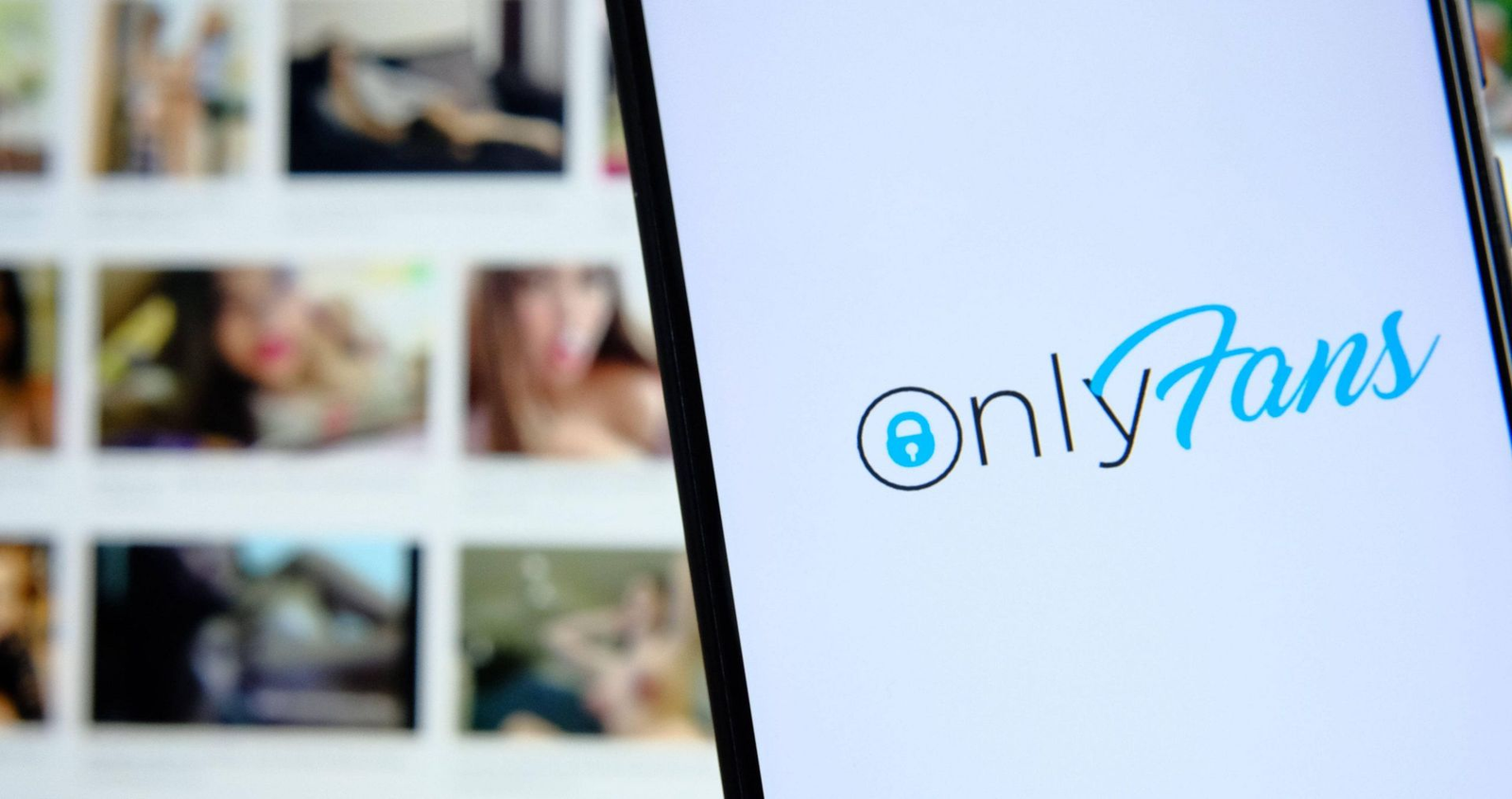¿Te quedaste atascado en que Onlyfans no cargaba o fallaba mientras mirabas videos? ¿Te preguntas por qué Onlyfans no funciona en Android ? Si es así, no te preocupes, este artículo te ayudará a solucionar el problema.
Onlyfans es una popular plataforma de redes sociales que funciona según un modelo de membresía. A través de esta aplicación, los usuarios tienen que pagar por contenidos como vídeos, fotos o transmisiones en vivo y obtienen acceso completo a ellos.
Sin embargo, la aplicación a veces no funciona y aparece errores de bloqueo o congelación. Si usted también es uno de los que enfrenta el mismo problema y busca soluciones, este es el lugar perfecto.
Aquí, descubriremos algunas de las mejores formas de arreglar que Onlyfans no funcione en Android y también sabremos por qué.
Por qué Onlyfans se atasca al cargar o falla?
Bueno, puede haber varias razones para el problema anterior. Sin embargo, he mencionado algunos de los escenarios comunes que conducen a este tipo de errores.
Échales un vistazo:
- Usar una versión desactualizada de la aplicación Onlyfans
- El teléfono es incompatible
- Interrupción del servidor en la aplicación
- Habilitar el modo de datos bajos en el teléfono
- problema de Internet
- Algún tipo de bugs o errores en la aplicación.
Cómo arreglar que Onlyfans no funcione en Android: trucos efectivos
Ahora es el momento de buscar y seguir los métodos para corregir el error. Ya sea que el error sea la pantalla negra o la pantalla blanca de la aplicación Onlyfans o que la aplicación Onlyfans se bloquee, se congele o se detenga , las siguientes soluciones ayudarán a resolverlos.
Así que leamos más.
Método 1: reinicia tu teléfono
Es posible que conozca el primer truco que resuelve casi todos los problemas y es reiniciar su dispositivo. Tiene la capacidad de solucionar varios problemas que ocurren en el teléfono. Reiniciar su teléfono elimina errores o cualquier tipo de falla.
Simplemente, mantenga presionado el botón de Encendido a menos que obtenga la opción Reiniciar. Ahora, seleccione y presione la opción Reiniciar y espere un momento.

Después de eso, verifique si el error de carga de la aplicación Onlyfans se resuelve o no.
Método 2: verificar la conexión a Internet
La mala conexión a Internet es otra razón importante por la que en OnlyFans algo salió mal. Sin embargo, si identifica el problema y lo resuelve pronto, podrá volver a acceder fácilmente a la aplicación.
Asegúrese de que su dispositivo tenga una conexión a Internet adecuada y estable para utilizar la aplicación sin problemas. Si el problema es con Wi-Fi entonces cambia a datos móviles o viceversa.
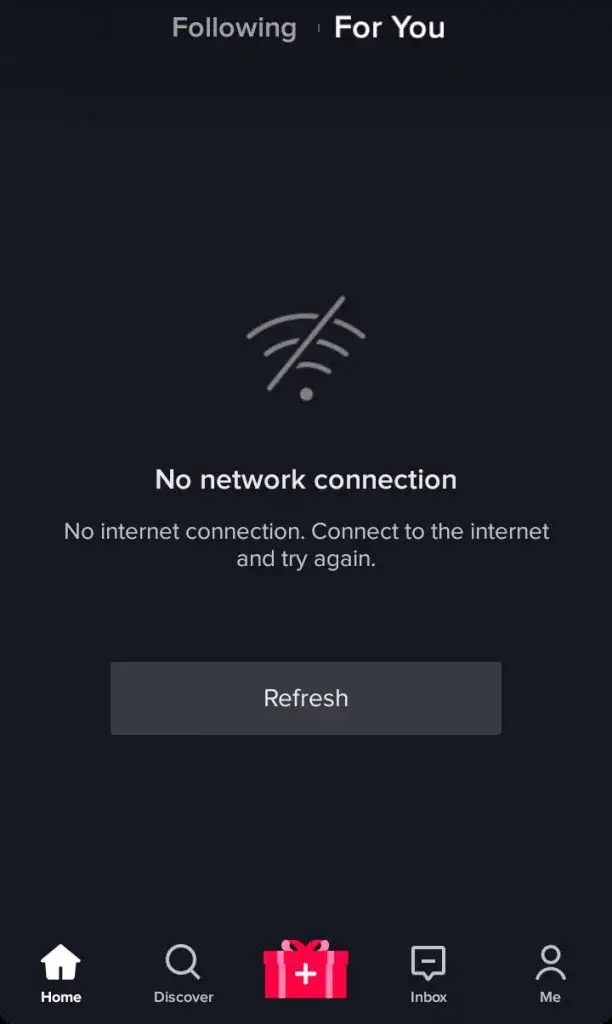
Si el problema aún no se resuelve, pase a la siguiente solución.
Método 3: elimine el caché y las cookies de su teléfono
Muchos usuarios utilizan la aplicación en el navegador Chrome de sus teléfonos Android. Sin embargo, los usuarios también pueden encontrar que OnlyFans no funciona en problemas de Chrome en sus dispositivos.
Entonces, en tal situación, se sugiere borrar el caché y las cookies de su dispositivo para solucionar el problema.
Estos son los pasos a seguir:
- Primero, inicie el navegador Chrome en el teléfono.
- Ahora, toca el botón Más
- Aquí obtendrá el Historial de búsqueda y luego ” Borrar datos de navegación ” .
- Simplemente, haga clic en él y luego elija los archivos que desea borrar. Asegúrese de haber seleccionado la opción ” Historial de navegación “, “Cookies”, Datos del sitio” e “Imágenes y archivos en caché”.
- Además, elija un período de tiempo o “Todo el tiempo”
- Después de eso, haga clic en la opción ” Borrar datos de navegación “.
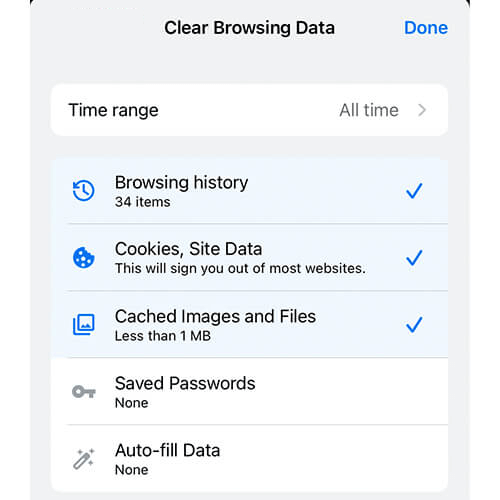
Eso es todo
Método 4: desactivar el modo de ahorro de batería
Si ha habilitado la función de ahorro de batería, también puede encontrar que Onlyfans no funciona en Android. Debes asegurarte de que esta función no te impida acceder a la aplicación. En caso afirmativo, desactive esta función.
Esto es lo que tienes que hacer:
- Primero, abre Configuración en tu teléfono
- Ahora, busca la aplicación Onlyfans y haz clic en ella.
- A continuación, deshabilite el modo de ahorro de batería si está habilitado
Método 5: verifique la disponibilidad de la aplicación en su país
¿Has comprobado si la aplicación es accesible o no en tu país? Puede suceder que Onlyfans no esté disponible en el lugar donde vives y, por lo tanto, muestre el error “La aplicación Onlyfans se atasca al cargar”.
Debes verificarlo adecuadamente visitando este enlace y te informará sobre la disponibilidad. Si no es compatible con su país, entonces debería buscar otras soluciones.
Método 6: verificar el estado del servidor de la aplicación Onlyfans
Cuando hay algún tipo de problema desde el lado del servidor, también puedes ver que Onlyfans no funciona en dispositivos móviles o se congela o falla. Puede ocurrir debido a algún fallo técnico en el servidor. Por lo tanto, se sugiere verificar el estado de la aplicación visitando el sitio web Status.Onlyfans .
Aquí le permitirá saber si existe algún tipo de problema. Pero si no muestra ningún error relacionado con el servidor, entonces deberías buscar otros métodos.
Método 7: verifique y actualice su teléfono
¿Su teléfono Android funciona con la versión anterior y no la ha actualizado durante mucho tiempo? Debe verificar esto lo antes posible porque algunas aplicaciones no son compatibles con versiones anteriores del sistema operativo. Se sugiere actualizar el sistema operativo y luego verificar si el problema está resuelto.
Siga los pasos a continuación para actualizar su dispositivo:
- Primero, abre Configuración en tu teléfono
- Ahora, haga clic en Acerca del dispositivo o Actualización de software
- Allí, haga clic en verificar si la opción de actualización está disponible
- En caso afirmativo, toque la opción Descargar e instalar

Eso es todo
Método 8: actualizar la aplicación Onlyfans
Cuando utiliza la aplicación desactualizada, existe la posibilidad de que la aplicación Onlyfans se bloquee, se congele o se detenga. Debes verificar si la aplicación necesita alguna actualización y hacerlo de inmediato.
Recuerde siempre que una versión antigua de la aplicación puede provocar varios problemas e impedirle acceder a ella.
Siga los pasos para actualizar la aplicación Onlyfans en Android:
- Primero, abre Google Play Store en tu teléfono Android.
- Ahora, haz clic en el ícono de perfil > Administrar aplicaciones y dispositivo
- Luego, toque la pestaña de actualizaciones pendientes y verifique si la aplicación Onlyfans necesita una actualización.
- Después de eso, haga clic en la opción Actualizar
Una vez hecho esto, verifique si el problema está resuelto o no.
Método 9: desactivar VPN
También debe verificar si hay algún servicio VPN que se interrumpa mientras usa la aplicación. Hay muchos usuarios que utilizan servicios VPN en sus teléfonos pero algunos servidores proxy no son compatibles con la aplicación.
Después de desactivar el servidor, abra la aplicación Onlyfans nuevamente y verifique si funciona sin ningún error.
Método 10: desinstalar e instalar la aplicación Onlyfans
Cuando aún enfrenta el mismo error, debe reinstalar la aplicación una vez y verificar. Este proceso también lo recomiendan expertos y ha solucionado tipos de errores similares para varios usuarios.
Siga los siguientes pasos:
- Primero, mantenga presionada la aplicación Onlyfans a menos que aparezca el menú
- Ahora, haga clic en la opción Desinstalar y toque Aceptar para confirmar.
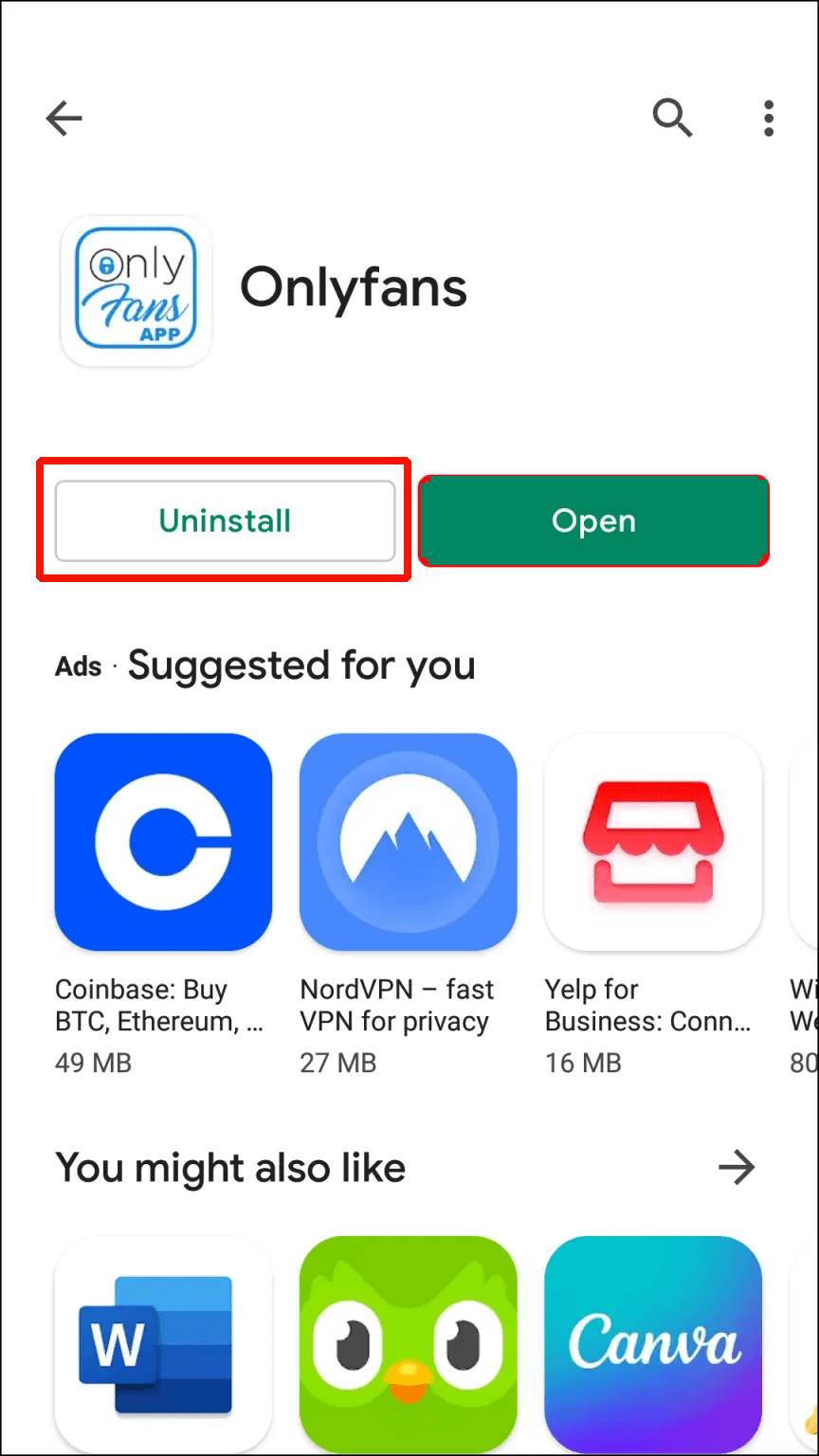
- Después de eso, abra Google Play Store > busque la aplicación Onlyfans.
- Finalmente, haga clic en la opción Instalar
Método 11: abrir la aplicación en otro navegador
Si está utilizando la aplicación en cualquier navegador y muestra un error, entonces debe abrir la aplicación en otro navegador. Muchos usuarios acceden a la aplicación en su navegador Chrome pero también encuentran el mismo error: Onlyfans no funciona en Chrome.
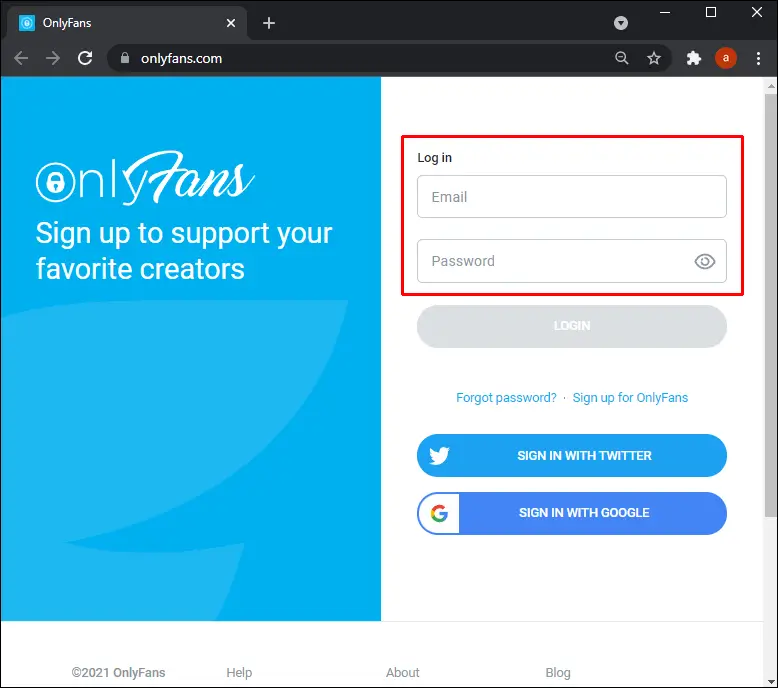
Por lo tanto, es mejor abrir la aplicación en otro navegador y luego comprobar si el problema está resuelto.
Método 12: Reciba ayuda del equipo de soporte de Onlyfans
Después de probar todos los métodos, si aún tiene el mismo problema, debe comunicarse con el servicio de atención al cliente de Onlyfans. Después de ponerse en contacto con ellos, explíqueles el problema que está experimentando. Intentarán corregir el error, ya que es posible que algún fallo técnico esté provocando el problema.
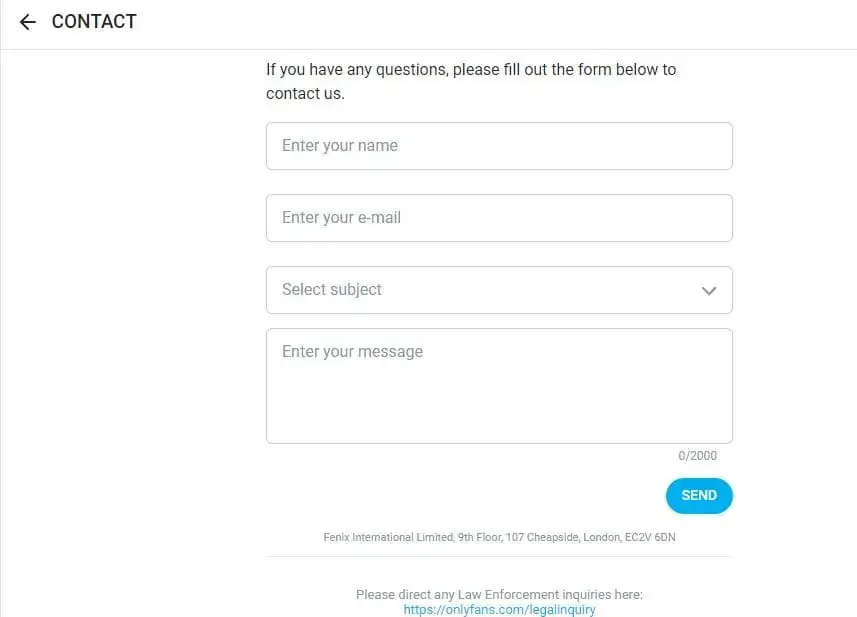
Puede ponerse en contacto con el soporte de Onlyfans desde aquí y esperar a menos que respondan.
Método 13: solución definitiva para arreglar que Onlyfans no funcione en Android
Si tiene varios tipos de problemas de Android, puede optar por la herramienta de reparación Android. Esta es una de las herramientas más recomendadas por los expertos y que funciona eficazmente para solucionar todo tipo de problemas. Es fácil de usar y repara fácilmente OnlyFans que no funcionan en dispositivos Android.
Esta poderosa herramienta soluciona todo tipo de problemas con un solo clic. No solo soluciona el problema de Onlyfans, sino que también soluciona otros errores, como que Netflix no funciona, WhatsApp sigue fallando, Facebook se detuvo, la burbuja de Messenger no se muestra, Showbox no funciona, Spotify sigue deteniéndose, etc.
Por lo tanto, simplemente necesitas descargar e instalar esta increíble herramienta para deshacerte del problema fácilmente.
Conclusión
Finalmente, el blog termina aquí donde hemos discutido varios métodos para arreglar que OnlyFans no funcione en teléfonos Android o Samsung. Espero que hayas seguido todos los trucos para solucionar el error. También se sugiere utilizar la herramienta de reparación Android cuando se enfrente a varios tipos de problemas en los teléfonos.
Además, si tiene alguna sugerencia o consulta, déjela en la sección de comentarios a continuación.
Sophia Louis is a professional blogger and SEO expert. Loves to write blogs & articles related to Android & iOS Phones. She is the founder of es.android-ios-data-recovery.com and always looks forward to solve issues related to Android & iOS devices